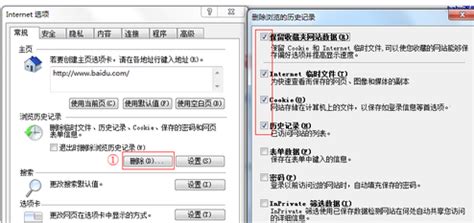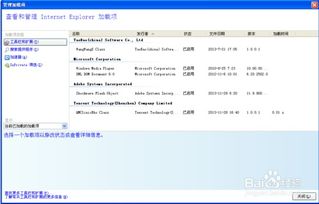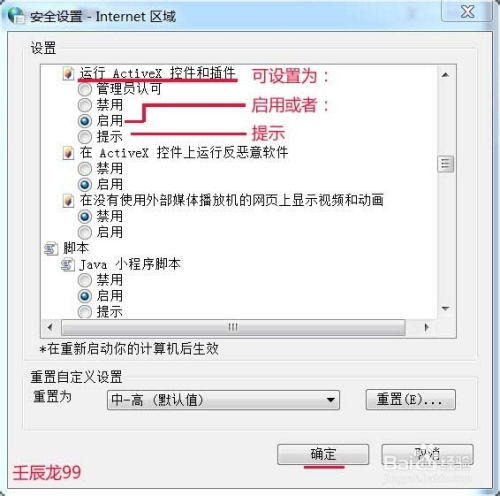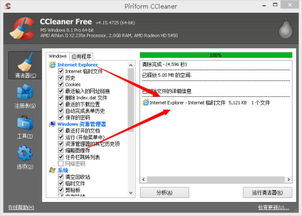轻松解决IE脚本错误的实用方法
在使用IE浏览器时,很多用户都遇到过脚本错误的提示。这种错误通常会以弹出窗口的形式出现,显示“Internet Explorer已停止工作”或“脚本错误”,并可能伴有一行错误代码。这种错误一般是因为网页上的JavaScript代码与浏览器的兼容性问题导致的。虽然脚本错误通常不会影响网站的浏览,但频繁的错误提示却会影响用户的浏览体验。因此,我们需要从多个维度来探讨IE脚本错误的解决方法。

1. 浏览器设置调整
禁用脚本调试
遇到脚本错误时,一个简单且有效的解决方法是在IE浏览器的设置中禁用脚本调试。具体步骤如下:

1. 打开IE浏览器,选择菜单栏中的“工具”选项。

2. 点击“Internet选项”,进入“高级”选项卡。
3. 在浏览标签下,找到并勾选“禁止脚本调试”复选框。
4. 点击“确定”保存设置。
如果使用的是XP SP2系统,则需要取消勾选两个“禁止脚本调试”的选项:一个是在“Internet Explorer”下,另一个是在“其他”下。
重置浏览器设置
如果禁用脚本调试未能解决问题,可以尝试重置IE浏览器到初始状态。这样做会清除所有的个性化设置、历史记录、缓存和临时文件等。重置步骤如下:
1. 在IE浏览器的“工具”菜单中选择“Internet选项”。
2. 进入“高级”选项卡,点击“重置”按钮。
3. 在弹出的窗口中选择需要重置的内容,然后点击“重置”。
重置后,可能需要重新启动浏览器才能使设置生效。
兼容性视图设置
IE浏览器的兼容性视图模式是为了兼容旧版网站设计的,但有时也会导致现代网页的JavaScript代码执行异常。因此,确保浏览器没有处于兼容性视图模式是解决脚本错误的一个有效方法。具体操作如下:
1. 点击地址栏右侧的兼容性视图按钮(通常是一个破旧的文档图标),确保没有勾选。
2. 也可以通过“工具”菜单进入“兼容性视图设置”,确认有问题的网站不在兼容性视图列表中。
2. 插件和扩展管理
IE浏览器的扩展或加载项可能会与网页上的脚本发生冲突,导致脚本错误。因此,尝试禁用所有加载项,查看是否解决问题是一个有效的排除方法。具体步骤如下:
1. 在IE浏览器的“工具”菜单中选择“管理加载项”。
2. 在显示下拉菜单中选择“所有加载项”,然后逐一禁用它们。
如果禁用所有加载项后问题仍然存在,可以逐一启用加载项,以确定是哪个加载项引起的问题。这样可以帮助用户确定并解决由特定插件或扩展引起的脚本错误。
3. 清理浏览器缓存和Cookies
浏览器在长时间使用后,会积累大量的缓存和Cookies,这些文件可能会导致脚本错误。因此,定期清理这些文件是解决脚本错误的一个重要步骤。具体方法如下:
1. 打开IE浏览器,找到“设置”图标,打开“Internet选项”。
2. 在“Internet选项”中,点击“删除”按钮,选择“删除浏览的历史记录”。
3. 勾选“临时Internet文件和网站文件”、“Cookies和网站数据”以及“历史记录”选项。
4. 点击“删除”按钮,然后关闭浏览器再重新打开。
4. 重新注册IE组件
有时候,脚本错误可能是由于IE浏览器的组件出现问题导致的。此时,可以尝试重新注册这些组件,以修复浏览器。具体步骤如下:
1. 点击“开始”菜单,打开“运行”对话框。
2. 输入`regsvr32 jscript.dll`,然后点击“确定”。出现提示后,点击确定。
3. 再次打开“运行”对话框,输入`regsvr32 vbscript.dll`,然后点击“确定”。
此外,还可以尝试重新注册其他相关的IE组件,如`Actxprxy.dll`、`Shdocvw.dll`等。这些组件的重新注册可以帮助修复浏览器的脚本错误。
5. 禁用或更新防病毒软件和插件
某些防病毒软件和插件可能会与IE浏览器发生冲突,导致脚本错误。例如,启用了金山毒霸的“禁止打开网页中的弹出广告窗口”功能,可能会因为部分网页在程序设计时使用了弹出窗口的方法,导致无法正确加载网页。因此,在进行网页浏览时,可以尝试暂时禁用这些防病毒软件和插件,以确定是否是由它们引起的脚本错误。
6. 更新或重新安装IE浏览器
如果以上方法都无法解决脚本错误问题,可能是IE浏览器本身的问题。此时,可以尝试更新或重新安装IE浏览器。更新浏览器可以修复一些已知的漏洞和错误,而重新安装则可以清除所有旧的文件和设置,恢复到初始状态。
7. 考虑更换浏览器
鉴于IE浏览器已经停止更新和支持,面对现代网站的兼容性和安全性问题,建议考虑转向更现代、更安全的浏览器,如Microsoft Edge、Google Chrome或Mozilla Firefox。这些浏览器具有更好的兼容性和安全性,能够提供更好的浏览体验。
总结
IE脚本错误是一个常见的问题,但通过以上多个维度的解决方法,我们可以有效地解决这一问题。从调整浏览器设置、管理插件和扩展、清理缓存和Cookies、重新注册IE组件、禁用或更新防病毒软件和插件、更新或重新安装IE浏览器,到考虑更换浏览器,这些步骤可以帮助我们逐步排除和解决脚本错误。
希望这篇文章能够为用户提供一些有用的信息,帮助他们解决IE脚本错误问题,提升浏览体验。
- 上一篇: 如何辨别安娜苏许愿精灵香水的真伪?
- 下一篇: 宝泉投资银条未来增值潜力如何?
-
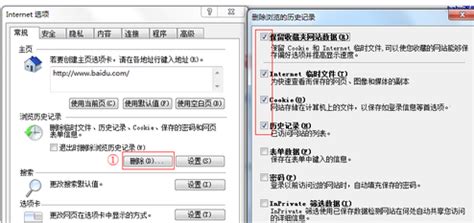 轻松解决IE浏览器报错问题资讯攻略02-23
轻松解决IE浏览器报错问题资讯攻略02-23 -
 如何解决脚本错误?资讯攻略02-03
如何解决脚本错误?资讯攻略02-03 -
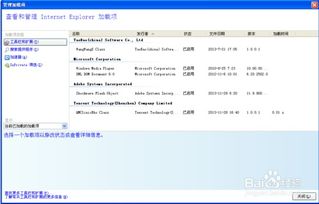 IE浏览器停止尝试恢复该网站:如何解决?资讯攻略12-07
IE浏览器停止尝试恢复该网站:如何解决?资讯攻略12-07 -
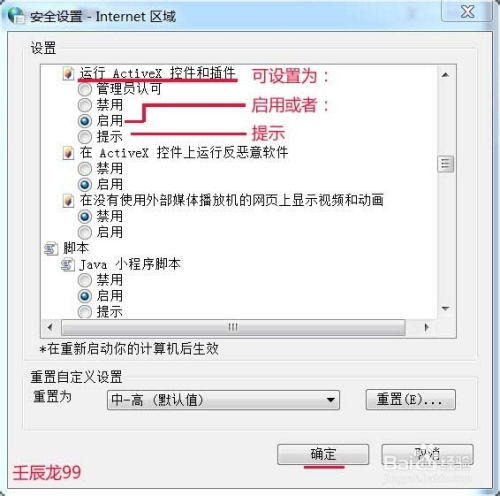 重启并焕新Internet Explorer,轻松解决各类浏览难题!资讯攻略12-04
重启并焕新Internet Explorer,轻松解决各类浏览难题!资讯攻略12-04 -
 如何轻松解决桌面IE图标无法删除的顽固问题?资讯攻略11-29
如何轻松解决桌面IE图标无法删除的顽固问题?资讯攻略11-29 -
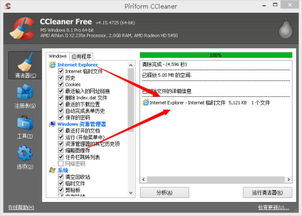 电脑里IE文件删不掉怎么办?资讯攻略12-07
电脑里IE文件删不掉怎么办?资讯攻略12-07